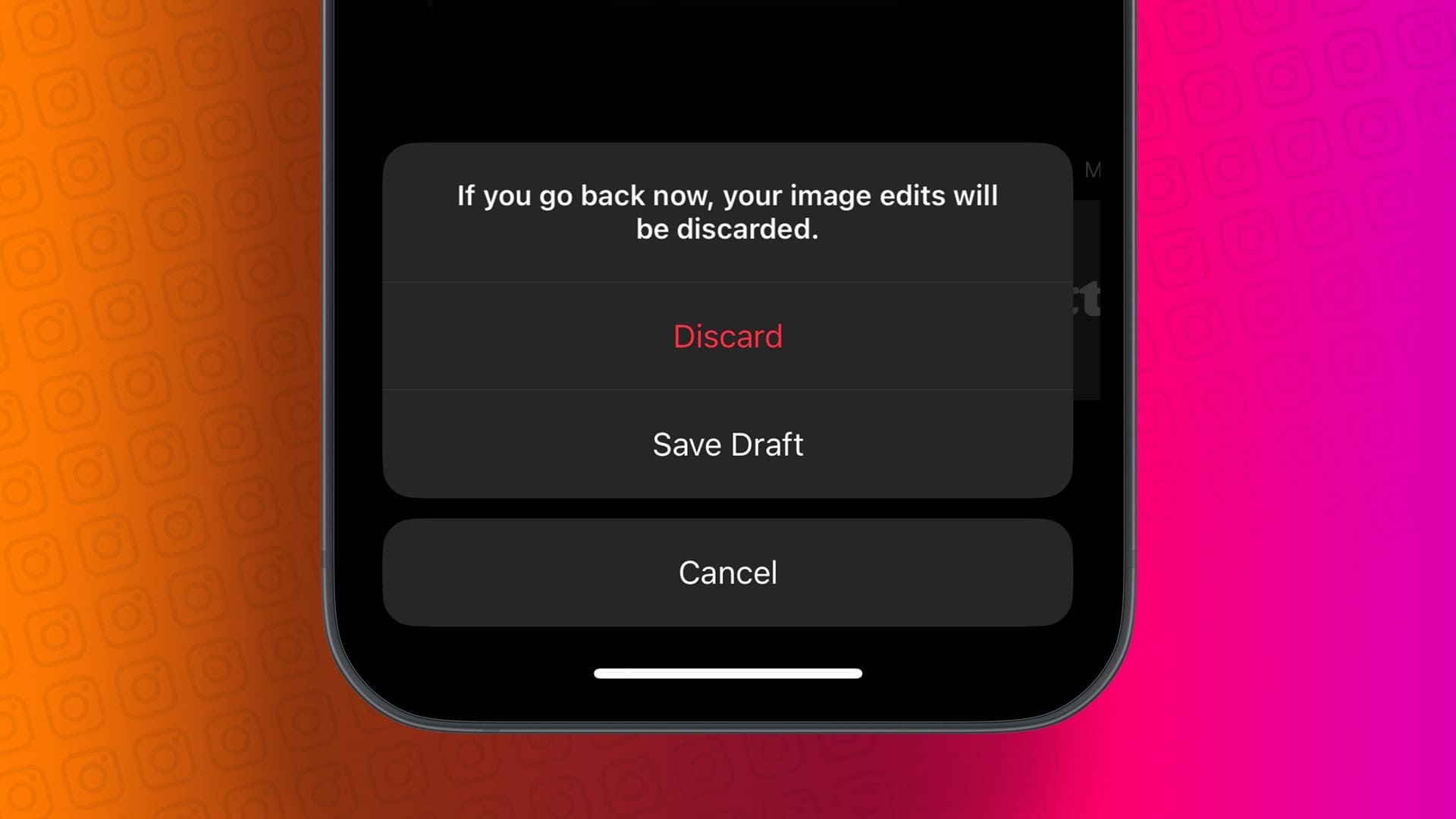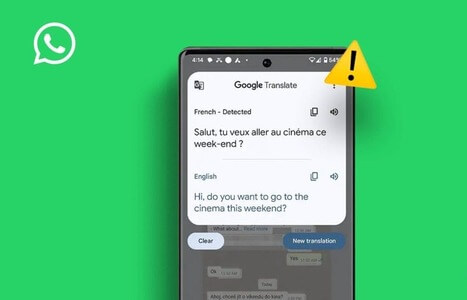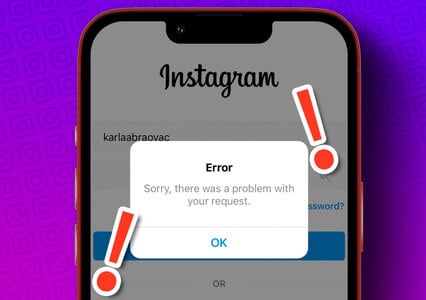Ved å bruke Xbox-appen på Windows kan du Bruk Game Pass for PC For å laste ned avanserte spill på datamaskinen. Appen gjør det også enkelt å kjøre, oppdatere og administrere spillene dine fra ett sted. Du kan imidlertid ha problemer med å gjøre dette hvis Xbox-appen slutter å vise spill du har installert på din Windows 10 eller Windows 11 PC. I denne guiden er de 6 beste rettelsene for Xbox-appen som ikke viser installerte spill på Windows.
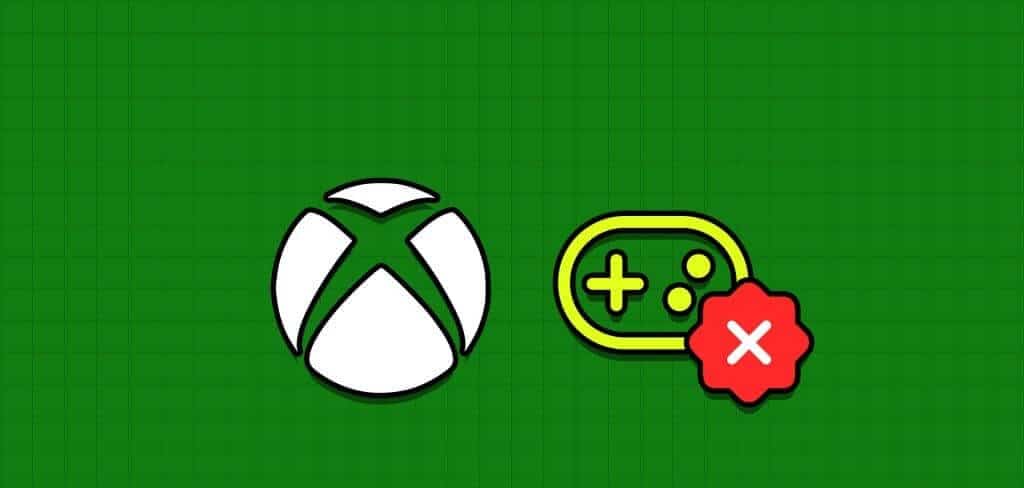
Hvis du allerede har prøvd å starte appen eller datamaskinen på nytt uten hell, ikke bekymre deg. Her er noen nyttige feilsøkingstips for å gjøre det mulig for Xbox-appen å oppdage og vise installerte spill.
1. Logg ut og logg på igjen
Å logge av og tilbake til Xbox-appen er en enkel og effektiv måte å løse dette problemet på. Hvis det bare er en liten feil, bør dette hjelpe å fikse det.
Trinn 1: åpen Xbox-appen på datamaskinen din. Trykk på brukernavn din i øvre venstre hjørne og velg Logg ut.
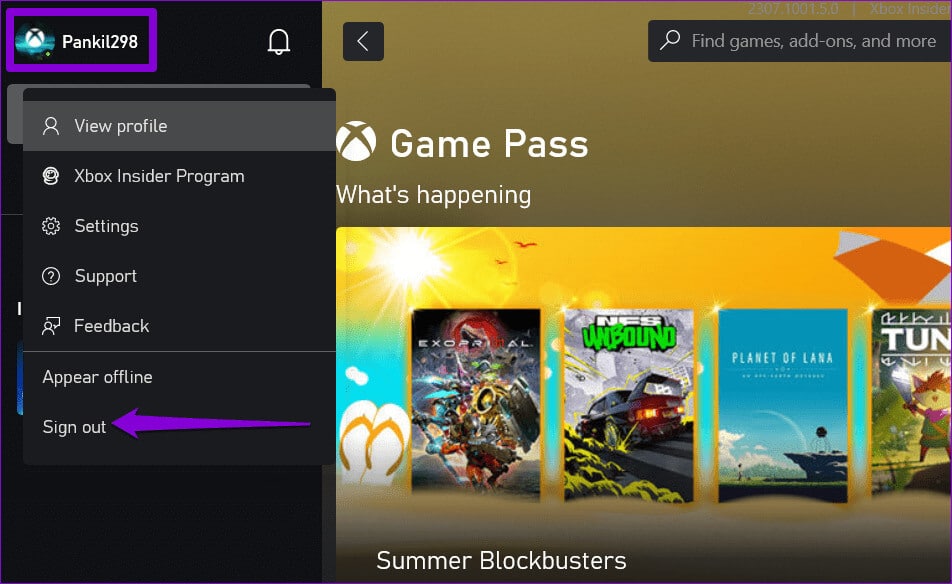
Trinn 2: Klikk på Alternativ تسجيل الدخول i øvre venstre hjørne og velg تسجيل الدخول For å legge til kontoen din.
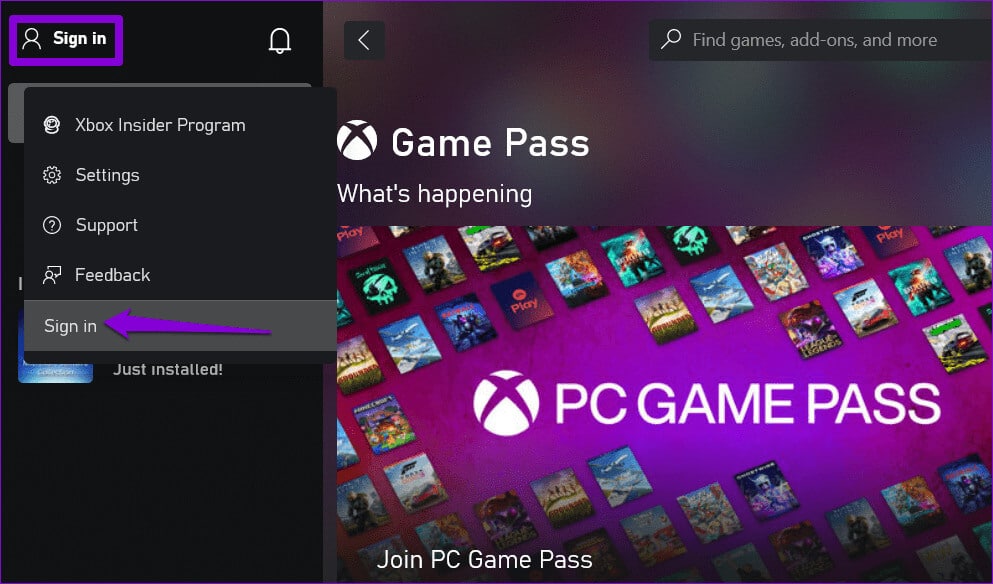
Etter at du har logget på igjen, skal Xbox-appen vise de installerte spillene dine som før.
2. Start spilltjenester på nytt
Xbox-appen er avhengig av spilltjenester for å installere, oppdatere og administrere spillene dine på Windows. Hvis spilltjenester opplever problemer, kan det hende at Xbox-appen ikke viser spill installert på Windows. Du kan prøve å starte spilltjenestene på nytt på datamaskinen din for å se om det gjenoppretter normaliteten.
Trinn 1: Trykk på hurtigtasten Windows + R for å åpne dialogboksen "arbeid". skrive services.msc i boksen og trykk Enter.
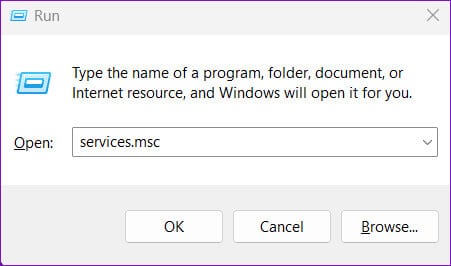
Trinn 2: i vinduet Tjenester, Rull ned for å finne spilltjenester. Høyreklikk på den og velg Start på nytt.
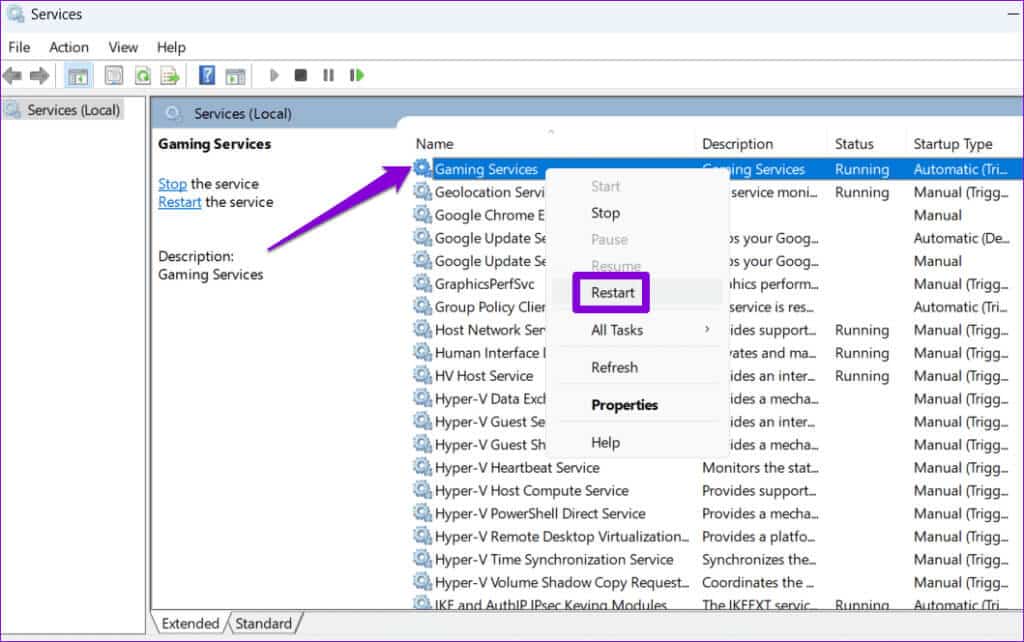
Når du har fullført trinnene ovenfor, går du tilbake til Xbox-appen og kontrollerer at spillene du eier og installerte, vises.
3. Slett midlertidige filer
Midlertidige filer på datamaskinen din kan noen ganger forstyrre systemprosesser og forhindre at applikasjoner og programmer lastes inn riktig på Windows. I så fall bør det føre Fjern midlertidige filer å løse problemet.
Trinn 1: Klikk Windows Søk-ikon På Oppgavelinje, Og skriv Disk Opprydding, og trykk deretter på Enter.
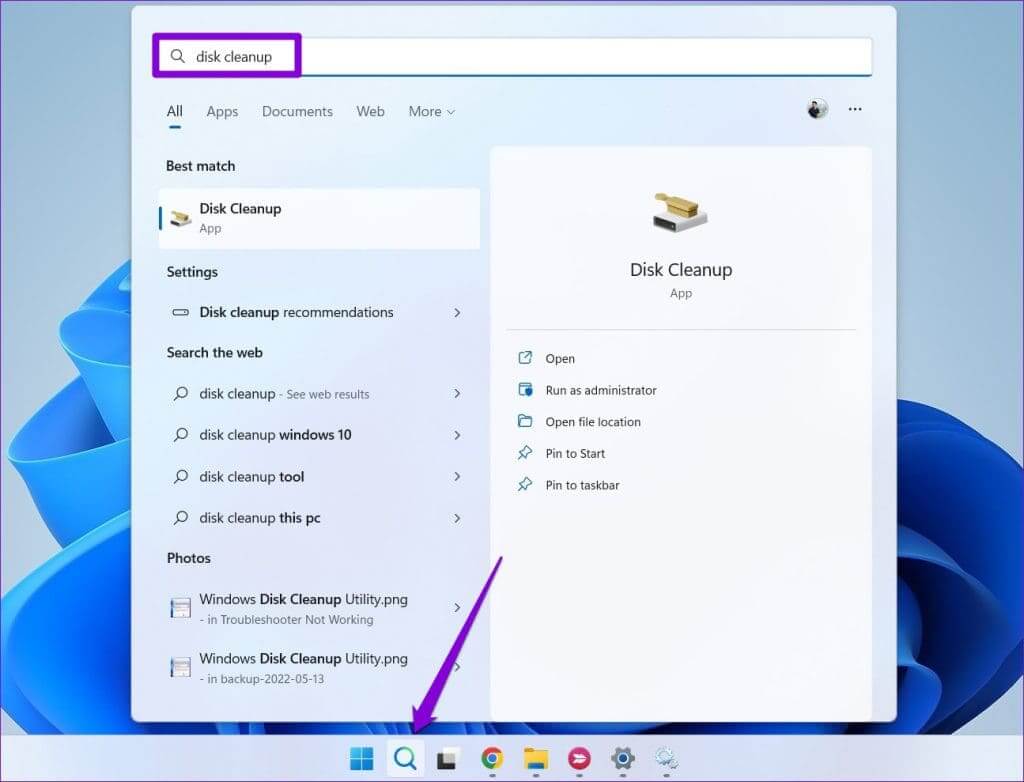
Trinn 2: Bruk rullegardinmenyen for å velge din primære stasjon og klikk "OK".
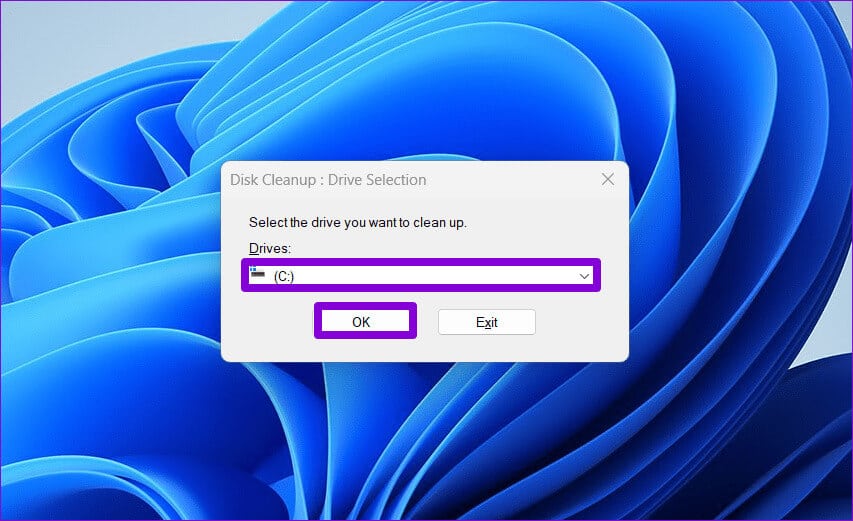
Steg 3: Under Filer som skal slettes, merk av for Midlertidige filer og klikk OK å følge.
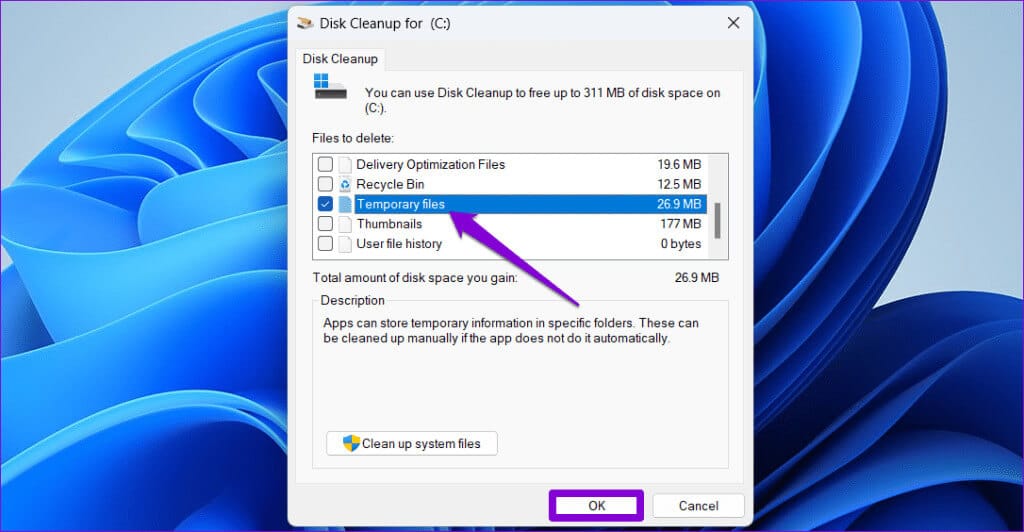
Trinn 4: Klikk på Slett-knappen filer Når bekreftelsesmeldingen vises.
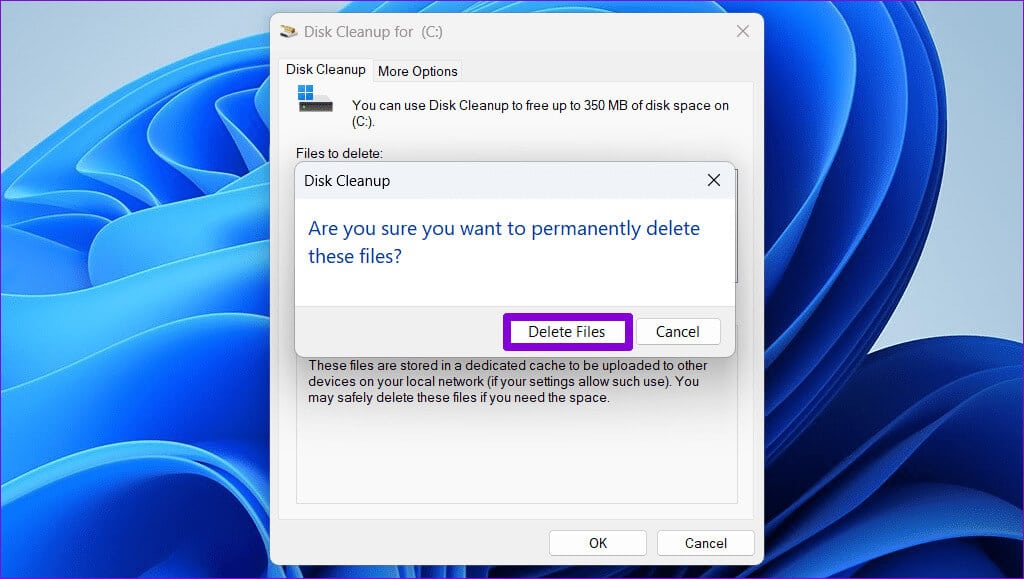
4. Reparer eller tilbakestill XBOX-appen
Det kan være en fordel Reparer innebygde Windows-applikasjoner Nyttig når programmer som Xbox fungerer dårlig på datamaskinen. Du kan prøve å bruke denne funksjonen til å fikse problemer med Xbox-appen og få den til å vise spillene som er installert på Windows. Dette er hvordan.
Trinn 1: Trykk på hurtigtasten Windows + S Å åpne søkeliste. skrive Xbox I søkeboksen høyreklikker du på det første resultatet som vises, og velger Applikasjon innstillinger.
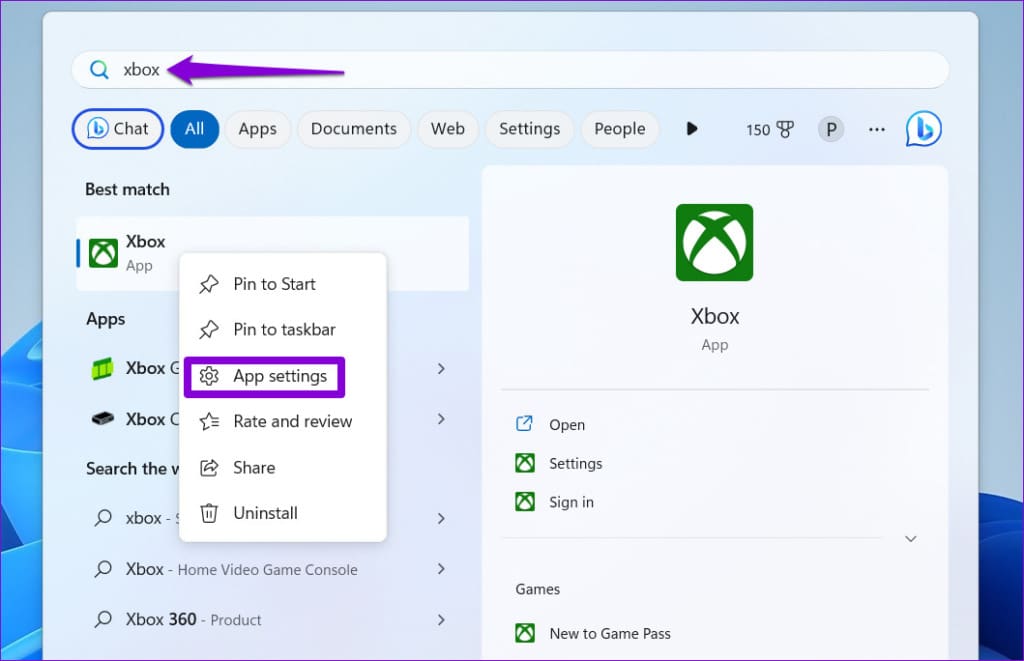
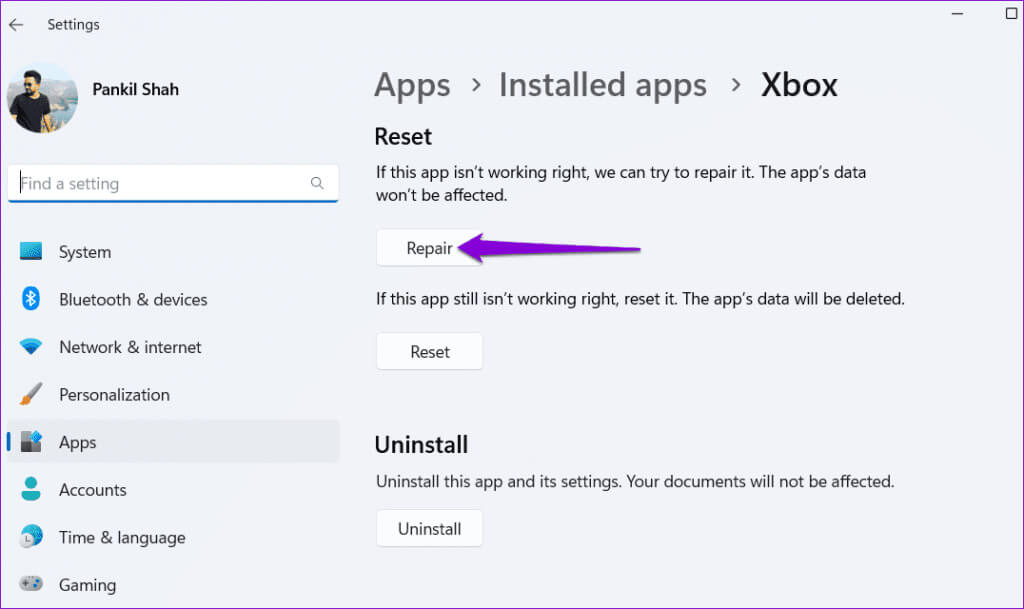
Etter å ha reparert Xbox-appen, skal den oppdage og vise spillene som er installert på Windows. Men hvis problemet vedvarer, kan du prøve å tilbakestille appen fra samme meny. Dette vil tillate Windows å slette alle data knyttet til applikasjonen og returnere den til standardkonfigurasjonen.
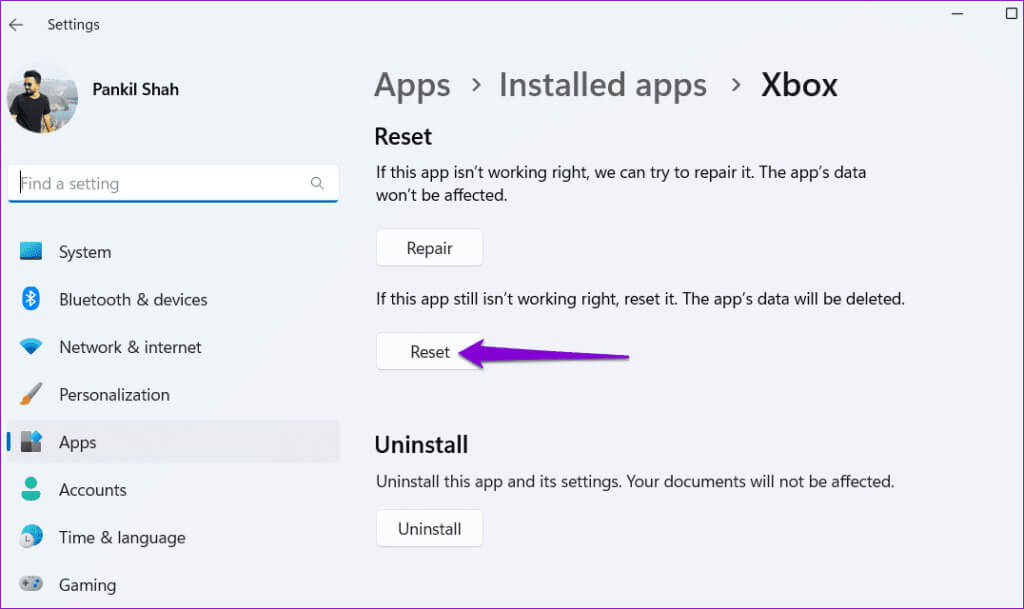
5. Oppdater XBOX Services and Games-applikasjonen
Hvis du ikke finner de installerte spillene dine i Xbox-appen selv etter at du har reparert eller tilbakestilt dem, kan du prøve å oppdatere dem sammen med Gaming Services-appen.
Åpne Microsoft Store på datamaskinen og klikk på Bibliotek-alternativet nederst i venstre hjørne. Deretter klikker du på Få oppdateringer-knappen i øvre høyre hjørne for å sjekke om en oppdatering er tilgjengelig for Xbox-appen og spilltjenestene.
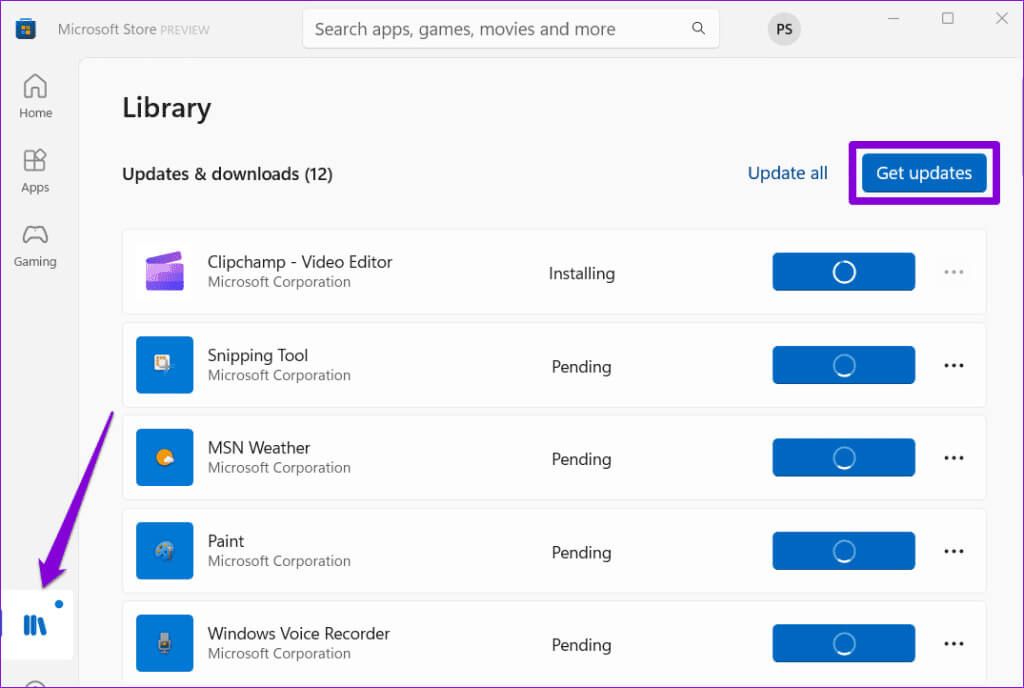
Etter å ha oppdatert begge appene, sjekk om problemet vedvarer.
6. Skyll DNS og tilbakestill TCP/IP
Flere brukere rapporterte på Microsofts forum Vi fikser dette spesifikke problemet ved å tømme DNS-bufferen og tilbakestille TCP/IP (Transmission Control Protocol/Internet Protocol)-stakken. Hvis rettelsene ovenfor viser seg å være ineffektive, kan du prøve denne metoden.
Trinn 1: Høyreklikk på Start-ikon og velg Terminal (admin) fra listen.
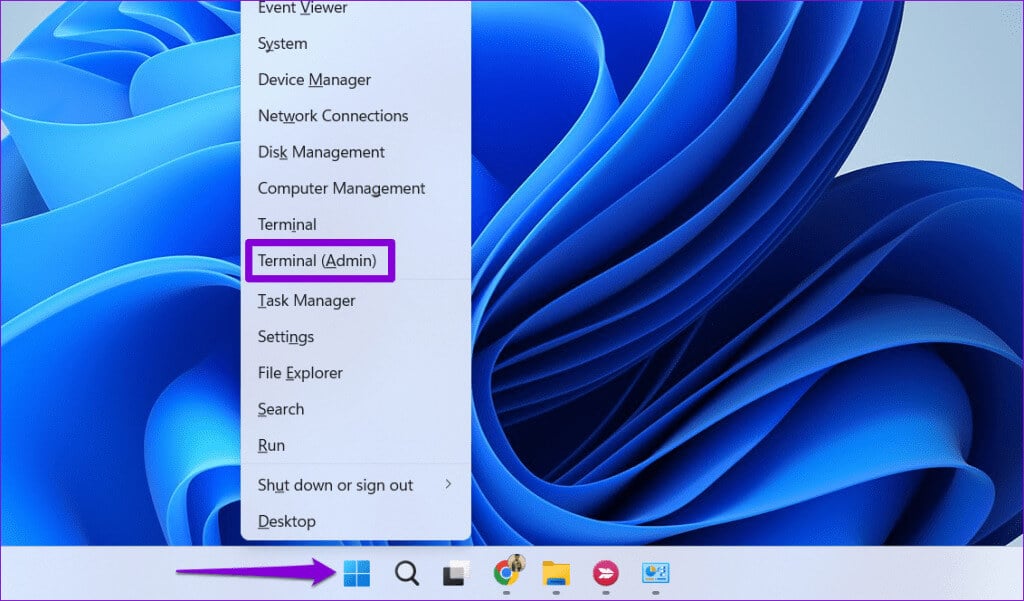
Trinn 2: Velg Ja når kontroll-ledeteksten vises Brukerkonto (UAC).
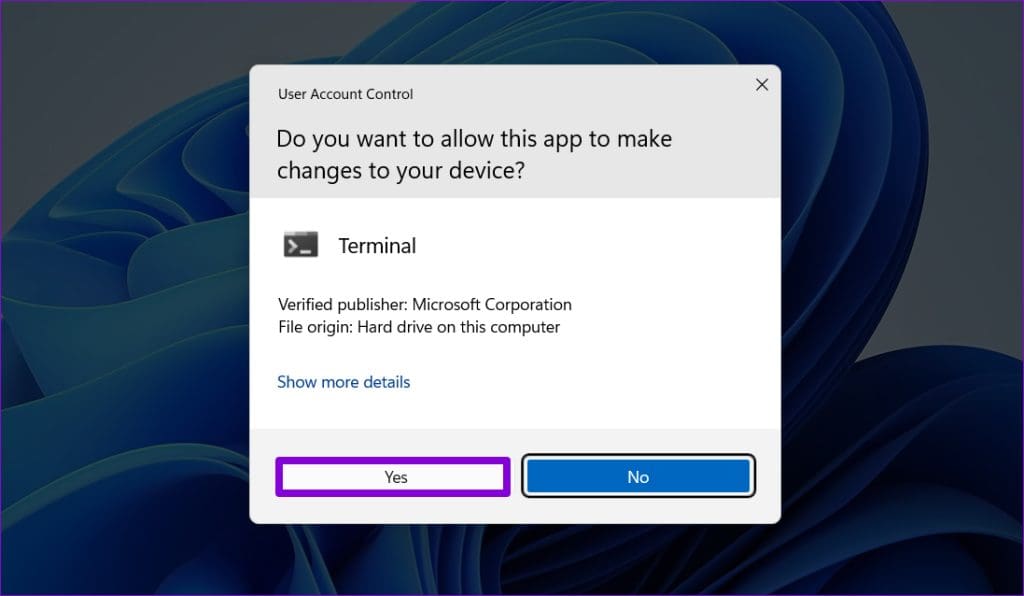
Steg 3: Kjør følgende kommandoer i Kontrollenhet og trykk på Enter Etter hver kommando:
ipconfig /release ipconfig /renew ipconfig /flushdns ipconfig /registerdns nbtstat -rr netsh winsock reset netsh int ip reset
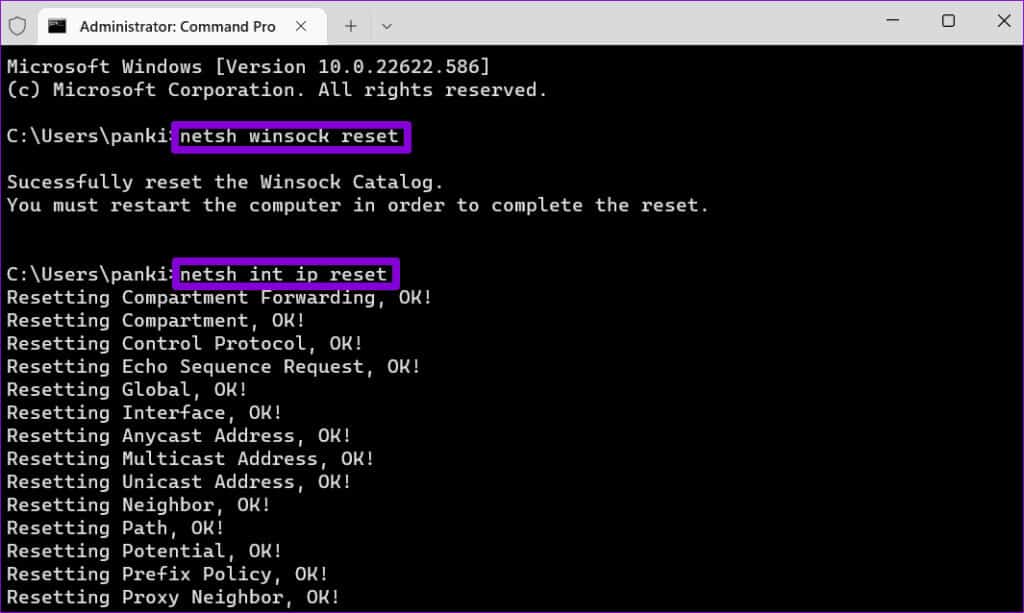
Start datamaskinen på nytt etter å ha kjørt kommandoene ovenfor, og Xbox-en din skal vise de installerte spillene etter det.
Fra usynlig til uovervinnelig
Når Xbox-appen mislykkes Når du viser installerte spill, kan du ha problemer med å få tilgang til eller administrere dem. Forhåpentligvis er dette ikke lenger tilfelle, og et av tipsene ovenfor har løst problemet med at Xbox-appen ikke viser installerte spill på Windows.